
Dalam tutorial ini, kami akan menunjukkan kepada Anda cara menginstal Bahasa Pemrograman Rust di Linux Mint 20. Bagi Anda yang belum tahu, Rust adalah bahasa pemrograman sistem open-source yang berfokus pada pada kecepatan, keamanan memori, dan paralelisme. Ini menyediakan banyak fitur seperti semantik bergerak, abstraksi tanpa biaya, pencocokan pola, runtime minimal, inferensi tipe, utas tanpa jejak data, binding C yang efisien, dan sebagainya. Ini digunakan dalam data pusat oleh perusahaan seperti Dropbox, Postmates, dan banyak lagi.
Artikel ini mengasumsikan Anda memiliki setidaknya pengetahuan dasar tentang Linux, tahu cara menggunakan shell, dan yang terpenting, Anda meng-host situs Anda di VPS Anda sendiri. Instalasi cukup sederhana dan mengasumsikan Anda sedang berjalan di akun root, jika tidak, Anda mungkin perlu menambahkan 'sudo ' ke perintah untuk mendapatkan hak akses root. Saya akan menunjukkan kepada Anda langkah demi langkah instalasi Bahasa Pemrograman Rust di Linux Mint 20 (Ulyana).
Prasyarat
- Server yang menjalankan salah satu sistem operasi berikut:Linux Mint 20 (Ulyana).
- Sebaiknya Anda menggunakan penginstalan OS baru untuk mencegah potensi masalah.
- Seorang
non-root sudo useratau akses keroot user. Kami merekomendasikan untuk bertindak sebagainon-root sudo user, namun, karena Anda dapat membahayakan sistem jika tidak berhati-hati saat bertindak sebagai root.
Instal Bahasa Pemrograman Rust di Linux Mint 20 Ulyana
Langkah 1. Sebelum menjalankan tutorial di bawah ini, penting untuk memastikan sistem Anda mutakhir dengan menjalankan apt berikut perintah di terminal:
sudo apt update sudo apt install curl build-essential gcc make
Langkah 2. Menginstal Bahasa Pemrograman Rust di Linux Mint 20.
Sekarang kita download script instalasi Rust dari situs resminya menggunakan curl berikut perintah:
curl --proto '=https' --tlsv1.2 -sSf https://sh.rustup.rs | sh
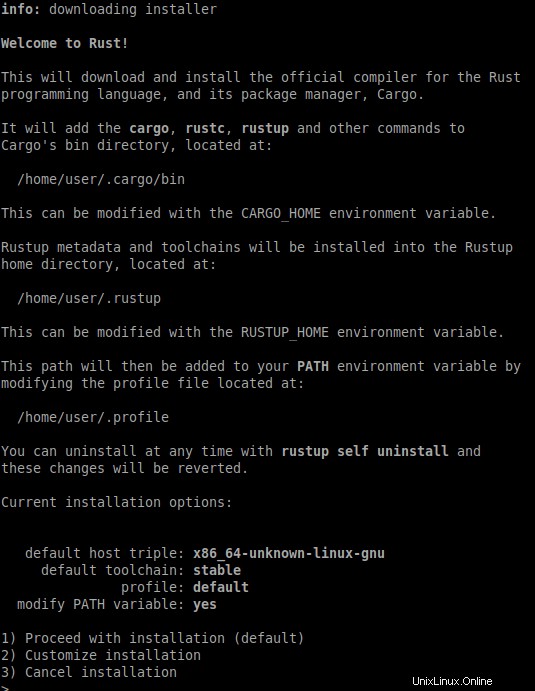
Setelah penginstalan selesai, ingatlah bahwa Anda perlu mengaktifkan lingkungan Rust untuk shell Anda saat ini. Untuk mengaktifkan lingkungan rust, jalankan:
source ~/.profile source ~/.cargo/env
Verifikasi versi build Rust yang diinstal:
rustc -V
Langkah 3. Buat Proyek Contoh Karat.
Sekarang kita membuat skrip hello world untuk memastikan rust terpasang dan dikonfigurasi dengan benar di mesin kita:
mkdir ~/projects cd projects
Setelah itu, buat file rust baru dengan perintah di bawah ini:
sudo nano hello.rs
Tambahkan baris berikut:
fn main() {
println!("Hello, World!");
} Simpan file tersebut, lalu kompilasi file rust dengan perintah:
rustc hello.rs
Untuk menjalankan aplikasi yang Anda buat menggunakan Rust, jalankan program dengan menjalankan perintah di bawah ini:
./hello
Selamat! Anda telah berhasil menginstal Rust. Terima kasih telah menggunakan tutorial ini untuk menginstal versi terbaru Bahasa Pemrograman Rust pada sistem Linux Mint. Untuk bantuan tambahan atau informasi berguna, kami sarankan Anda memeriksa situs web resmi Rust.